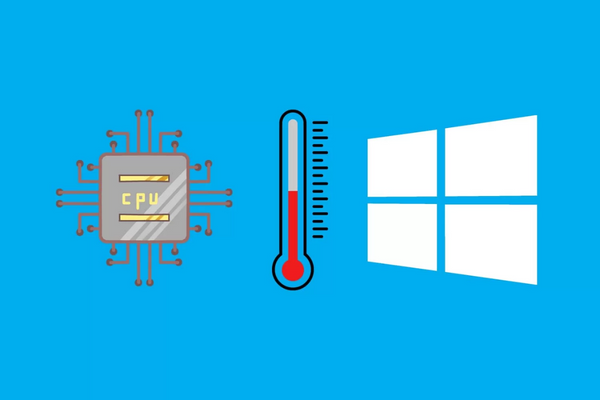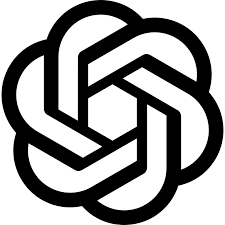Màn hình laptop bị nhiễu thì phải làm thế nào?
Lượt xem: 716
Màn hình laptop được xem là một trong những bộ phận quan trọng góp phần mang lại những trải nghiệm hiển thị tốt nhất cho người dùng. Chính vì thế mà khi màn hình laptop bị nhiễu thì sẽ gây ảnh hưởng không nhỏ đến quá trình học tập và làm việc của mỗi người và thậm chí là gây hại cho mắt khi phải nhìn vào máy trong thời gian dài. Vậy khi gặp phải tình trạng trên thì phải làm thế nào ? Hãy cùng HD Computer khám phá một số cách khắc phục dưới đây nhé!
Dấu hiệu cho thấy màn hình laptop bị nhiễu

Một trong những dấu hiệu cho thấy màn hình laptop bị nhiễu mà bạn dễ dàng nhận biết nhất là màn hình của máy sẽ hiển thị nhiều đường sọc ngang, dọc hay nhiễu màu xanh đỏ, nhiễu hạt,.. gây khó chịu cho bản thân khi nhìn vào máy.
Xem thêm: Cách test màn hình laptop mà bạn cần nắm
Vậy nguyên nhân là do đâu?
Nguyên nhân khiến màn hình laptop bị nhiễu
- Do nguồn điện cung cấp cho laptop không ổn định
- Do cáp màn hình bị lỗi hỏng, chập chờn, lỏng hay hở cáp
- Do vỉ cao áp bị lỗi khiến màn hình laptop bị nhiễu
- Do laptop bị hỏng cáp màn hình hoặc card video
- Do máy bị va đập mạnh hoặc rơi từ trên cao xuống
- Do tần số quét hay độ phân giải của màn hình không phù hợp
- Do màn hình laptop đã cũ nên dễ bị hư hỏng
Cách khắc phục màn hình laptop bị nhiễu

Sau khi đã xác định được nguyên nhân khiến màn hình laptop bị nhiễu thì bạn có thể thử một số cách khắc phục sau đây để “chữa trị” cho chiến màn hình của mình:
1- Kiểm tra jack cắm, dây nối màn hình với laptop
Khi gặp phải tình trạng bị nhiễu màn hình trong quá trình sử dụng thì trước hết bạn cần phải kiểm tra jack cắm và dây nối màn hình với laptop xem chúng có đang bị lỏng không. Và nếu dây không bị lỏng thì bạn hãy thử thay một jack cắm khác để xem màn hình có còn bị nhiễu nữa không nhé.
2- Kiểm tra nguồn cấp vào màn hình
Nguồn cấp vào màn hình không đủ tải hay không ổn định cũng là một trong những lý do khiến màn hình bị chập chờn, nhiễu sọc. Do đó, để khắc phục tình trạng này bạn hãy thử tháo ra và cắm vào nguồn điện trực tiếp để xem màn hình đã hoạt động lại bình thường chưa.
3- Kiểm tra card màn hình
Card màn hình(card đồ hoạ) là bộ phận đóng vai trò quan trọng trong việc mang lại những hinh ảnh hiển thị sắc nét, sống động cho laptop. Chính vì thế, nếu màn hình laptop bị nhiễu thì rất có khả năng là do card màn hình bị lỏng chân hay bị bong do quá nhiệt. Lúc này điều bạn cần làm là hãy vệ sinh phần chân card màn hình và thử lại vào máy. Và nếu màn hình vẫn bị sọc nhiễu thì hãy tiến hành thay card màn hình mới cho máy để có thể sử dụng tốt hơn.
Có thể bạn quan tâm: Hướng dẫn vệ sinh laptop tại nhà
4- Kiểm tra vỉ cao áp
Khi bóng cao áp bị lỗi thì màn hình laptop sẽ có một số biểu hiện như:
- Màn hình cháy sáng liên tục, bị loang và có những vùng bị tối
- Màn hình bị tắt từ 2-3 giây sau khi khởi động
- Màn hình vẫn sáng mặc dù đã tắt máy và chỉ khi ngắt điện thì mới tắt được
Và nếu gặp phải những biểu hiện trên thì bạn nên thay vỉ cao áp mới cho máy để màn hình được hoạt động lại bình thường.
5- Thiết lập lại tần số quét của màn hình
Cụ thể, bạn tiến hành kiểm tra tần số quét của máy, nếu không nằm trong khoảng từ 60-75Hz thì bạn hãy thiết lập lại tần số về tiêu chuẩn qua các bước sau đây:
- Bước 1: Bấm tổ hợp phím Window+I để mở Setting
- Bước 2: Nhấn vào System
- Bước 3: Chọn mục Display -> nhấn vào Advanced Display Setting ở mục Multiple displays
- Bước 4: Cuối cùng, thiết lập lại số liệu Refresh Rate về dạng tiêu chuẩn
6- Điều chỉnh lại độ phân giải của màn hình
Để khắc phục hiện tượng lỗi màn hình laptop bị nhiễu thì việc kiểm tra và điều chỉnh lại độ phân giải cũng là điều cần thiết mà bạn không thể bỏ qua:
- Bước 1: Nhấp chuột phải vào màn hình và chọn Display settings
- Bước 2: Chọn Display Resolution và chọn độ phân giải muốn thay đổi
- Bước 3: Cuối cùng, bạn nhấn Keep changes để hoàn thành điều chỉnh độ phân giải của máy.
7- Tiến hành thay màn hình laptop bị nhiễu
Nếu bạn đã áp dụng các cách trên mà vẫn chưa khắc phục được tình trạng màn hình laptop bị nhiễu thì khả năng cao là màn hình máy của bạn đã bị hỏng và cần phải thay mới. Và vì đóng vai trò là một bộ phận quan trọng nên nếu bạn không am hiểu kỹ về các kiến thức liên quan đến laptop thì bạn nên tìm đến trung tâm sửa chữa uy tín, chất lượng để được hỗ trợ thay mới màn hình một cách an toàn và nhanh chóng.
Địa điểm thay màn hình laptop uy tín, chất lượng tại Tp.HCM

Hiện nay, có rất nhiều địa điểm thay màn hình nhưng không phải nơi nào cũng uy tín để bạn an tâm sửa chữa. Mà màn hình lại là bộ phận khá là mắc nên khi bị hư thì chi phí thay mới sẽ không hề rẻ. Chính vì thế, nếu bạn đang tìm kiếm một trung tâm sửa chữa, thay màn hình uy tín và chất lượng ở Tp.HCM thì hãy đến ngay HD Computer.
Tại đây, chúng tôi tự tin là một trong những thương hiệu uy tín, hoạt động hơn 10 năm trong lĩnh vực này cũng như có rất nhiều khách hàng đã trải nghiệm và đánh giá cao đối với các dịch vụ sửa chữa tại đây. Và HD Computer luôn đảm bảo:
- Kiểm tra miễn phí
- Thay lấy ngay
- Màn hình mới 100%
- Giá tốt nhất so với thị trường
- Bảo hành từ 6-12 tháng tuỳ từng linh kiện
Thông tin chi tiết:
- HD Computer - Trung tâm sửa chữa laptop uy tín
- Hotline: 0937223739
- Địa chỉ: 252 Nguyễn Thái Bình, Phường 12, Tân Bình, HCM
- Mở cửa: T2 – T7: 8h sáng – 18h chiều
Trên đây là một cách khắc phục màn hình laptop bị nhiễu giật mà HD Computer chia sẻ đến bạn. Và để hiểu rõ hơn về nguyên nhân và cách khắc phục màn hình máy một cách cụ thể nhất, vui lòng liên hệ ngay với chúng tôi để được hỗ trợ tư vấn ngay nhé. Cảm ơn các bạn đã theo dõi bài viết!